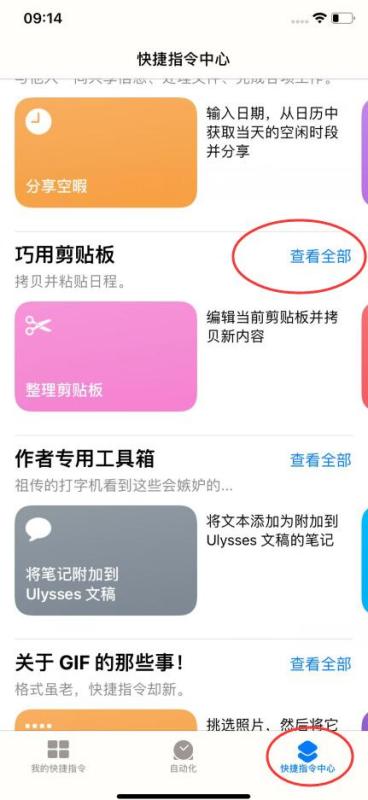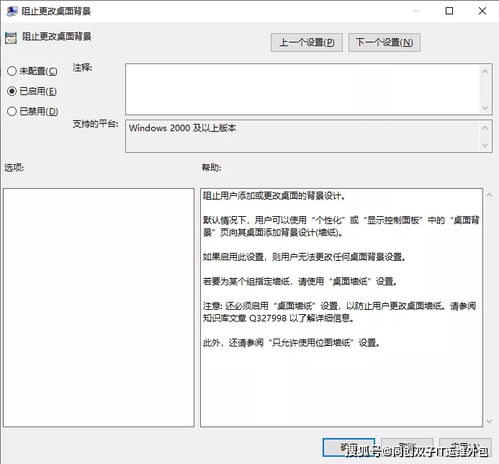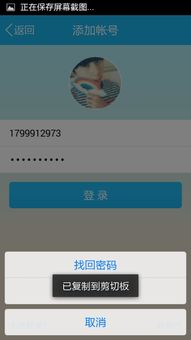轻松学会:如何打开剪贴板?
轻松掌握!如何快速打开剪贴板?
在日常工作和生活中,我们经常需要使用电脑进行各种操作,其中复制和粘贴功能尤为常见。剪贴板作为电脑中一个重要的临时存储区域,使得我们能够在不同的程序或窗口中方便地复制和粘贴内容。不过,你是否遇到过找不到剪贴板的情况?别担心,本文将详细介绍如何打开剪贴板,让你轻松掌握这一小技巧。

一、在Word中打开剪贴板
对于经常使用Word文档的用户来说,剪贴板是一个非常实用的工具。在Word中,剪贴板不仅可以存储多次复制的内容,还可以方便地进行选择性粘贴。以下是具体步骤:

1. 打开Word文档:
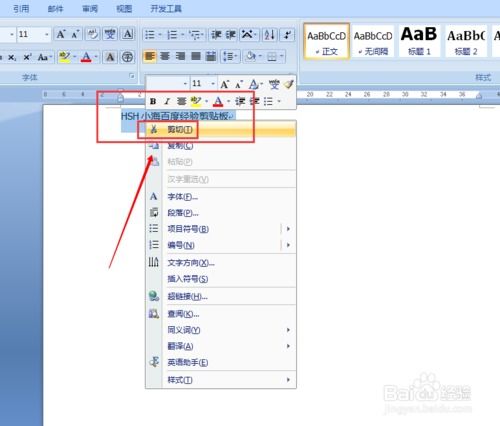
首先,确保你已经打开了Word程序,并创建或打开了一个文档。
2. 选择菜单栏中的“开始”:
在Word界面上方的菜单栏中,找到并点击“开始”选项卡。
3. 启用剪贴板:
在“开始”选项卡下的工具栏中,你可以看到左上角有一个剪贴板符号(通常是一个小方块上面有一个箭头)。点击这个符号,即可启用剪贴板。
此时,你会在Word窗口的左侧看到一个剪贴板面板,其中显示了所有你复制过的内容。只需将光标放在需要粘贴的位置,点击剪贴板中的内容即可进行粘贴。
二、在Windows系统中打开剪贴板
除了Word之外,Windows系统本身也提供了一个全局剪贴板功能,适用于所有程序。以下是具体步骤:
1. 打开Windows设置:
点击屏幕左下角的“开始”按钮,然后点击设置按钮(一个齿轮形状的图标)。
2. 进入系统主页:
在Windows设置界面中,点击“系统”选项,进入系统主页。
3. 找到剪贴板设置:
在系统主页中,找到并点击“剪贴板”选项。
4. 启用剪贴板:
在剪贴板设置页面中,你会看到一个开关按钮。点击这个开关按钮,将其打开。
5. 使用快捷键:
打开剪贴板后,你可以按下“Win+V”键(Windows键和V键同时按下),快速调出剪贴板面板。在面板中,你可以看到所有复制过的内容,并选择性地粘贴到需要的位置。
三、通过运行命令打开剪贴板查看器(适用于XP及更早版本)
对于还在使用Windows XP或更早版本的用户来说,可以通过运行命令来打开剪贴板查看器。虽然这个功能在现代系统中已经不多见,但仍然值得了解一下。
1. 下载Clipbrd.exe:
首先,你需要在网上搜索并下载Clipbrd.exe这个小工具。这是一个系统自带的剪贴板查看器程序,但在某些系统中可能缺失。
2. 解压文件:
下载完成后,用压缩软件打开文件,然后将Clipbrd.exe解压到系统文件夹内,即Windows/System32文件夹中。
3. 打开运行框:
点击开始菜单,找到并打开运行框。如果开始菜单中没有这个选项,可以按键盘上的“Windows+R”组合键来打开运行。
4. 输入Clipbrd:
在运行框中输入Clipbrd这个英文单词,然后点击确定。
5. 使用剪贴板查看器:
此时,你会看到一个名为“剪贴板查看器”的程序窗口。在下方的空白页面中,显示的是当前剪贴板中的内容。你可以通过这个查看器来查看和管理剪贴板中的内容。
四、剪贴板的使用技巧
了解了如何打开剪贴板后,接下来分享一些剪贴板的使用技巧,帮助你更高效地使用这一功能。
1. 连续复制和粘贴:
在Word或其他程序中,当你连续复制多个内容时,这些内容会自动保存在剪贴板中。你可以随时打开剪贴板面板,选择性地粘贴你需要的内容。
2. 跨进程复制粘贴:
在某些高级系统中,剪贴板支持跨进程复制粘贴。这意味着你可以在一个程序中复制内容,然后在另一个程序中粘贴,而无需来回切换窗口。
3. 清理剪贴板:
当剪贴板中存储的内容过多时,会占用较多的系统内存。如果你的电脑内存容量较小,建议定期清理剪贴板,以释放内存空间。
4. 使用快捷键:
除了通过菜单和设置打开剪贴板外,你还可以使用快捷键(如Win+V)来快速调出剪贴板面板。这样可以大大提高你的工作效率。
5. 剪贴板扩展工具:
除了系统自带的剪贴板功能外,你还可以使用一些第三方剪贴板扩展工具。这些工具通常提供更丰富的功能,如自动保存剪贴板历史、支持多种格式粘贴等。
五、注意事项
在使用剪贴板时,需要注意以下几点:
1. 内存占用:
剪贴板中的内容会占用系统内存。因此,在复制大量内容或长时间不清理剪贴板时,可能会导致系统内存不足。建议定期清理剪贴板以释放内存空间。
2. 隐私保护:
剪贴板中可能包含敏感信息,如密码、银行卡号等。在共享电脑或公共场所使用时,请务必注意保护隐私安全。
3. 版本兼容性:
不同版本的Windows系统和办公软件可能对剪贴板的支持有所不同。请确保你使用的系统和软件版本与剪贴板功能兼容。
结语
通过本文的介绍,相信你已经掌握了如何打开剪贴板的方法,并了解了一些剪贴板的使用技巧和注意事项。剪贴板作为电脑中一个重要的临时存储区域,可以帮助我们更高效地进行复制和粘贴操作。希望这些小技巧能够帮助你提高工作效率,让你的生活更加便捷。
- 上一篇: 揭秘!北京2022年冬奥会和冬残奥会震撼人心的主题口号
- 下一篇: 手机解锁密码的方法是什么
-
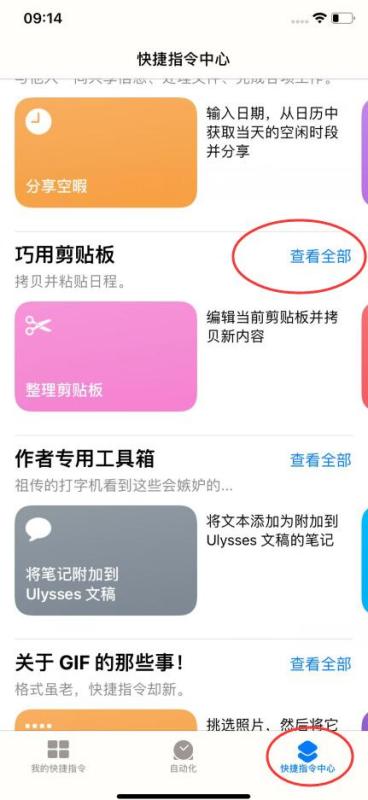 如何轻松取消“粘贴来自iPhone”的提示资讯攻略12-04
如何轻松取消“粘贴来自iPhone”的提示资讯攻略12-04 -
 揭秘:轻松学会辨别假钞的绝技!资讯攻略11-20
揭秘:轻松学会辨别假钞的绝技!资讯攻略11-20 -
 Win10剪贴板一键清空教程资讯攻略11-12
Win10剪贴板一键清空教程资讯攻略11-12 -
 CAD无法复制到剪贴板?这里有解决妙招!资讯攻略01-22
CAD无法复制到剪贴板?这里有解决妙招!资讯攻略01-22 -
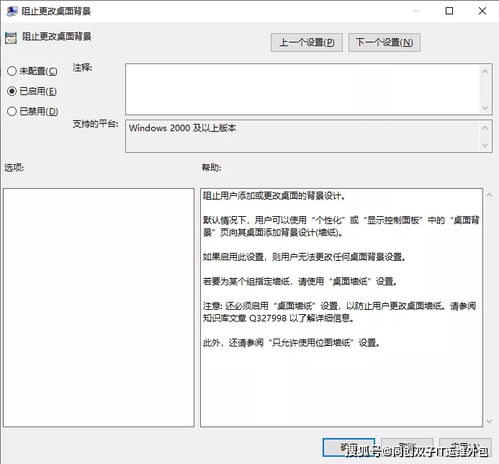 Win10复制粘贴失灵?快速解决方法来了!资讯攻略01-19
Win10复制粘贴失灵?快速解决方法来了!资讯攻略01-19 -
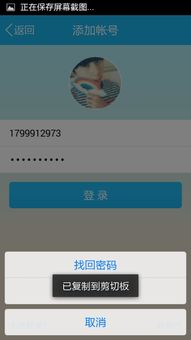 QQ登录密码无法粘贴?解锁便捷登录新技巧!资讯攻略11-29
QQ登录密码无法粘贴?解锁便捷登录新技巧!资讯攻略11-29